WPS中插入动图指南
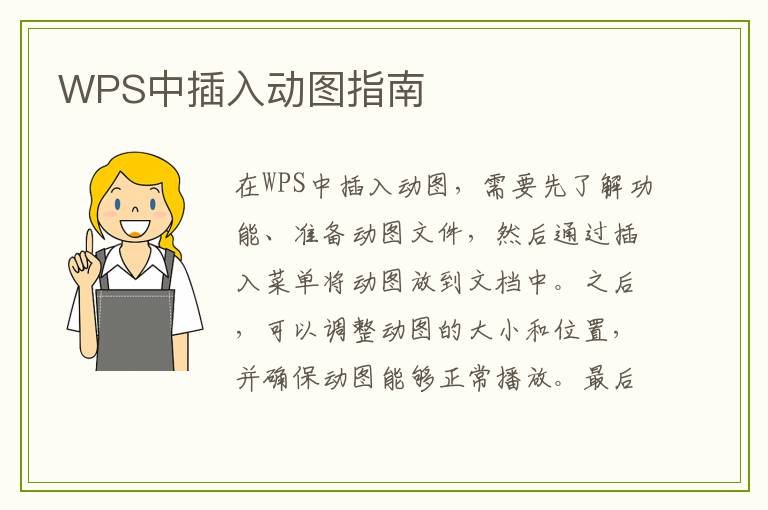
一、了解WPS的动图插入功能
WPS Office是一款强大的办公软件,支持在文档中插入动图,为文档带来生动和丰富的表现效果。插入动图前,需要先确保你的WPS版本支持此功能。二、准备动图文件
选择你希望插入的动图,确保文件格式为GIF或其他WPS支持的动画格式。将动图文件保存在易于访问的位置,方便后续插入。三、插入动图到WPS文档
打开WPS文档,在需要插入动图的位置点击鼠标。然后,选择“插入”菜单中的“图片”选项。找到保存的动图文件,点击选中并插入。WPS将自动将动图放置在所选位置。四、调整动图大小和位置
插入动图后,你可以通过WPS的编辑工具调整动图的大小和位置。选择动图,利用四周的调节框进行大小调整,通过拖动动图来改变其位置。五、确保动图播放效果
在某些情况下,插入的动图可能不会自动播放。你可以通过WPS的格式设置确保动图正常播放。确保动图的属性设置为自动播放,并调整播放循环次数,以满足需求。六、保存和分享你的文档
完成动图的插入和调整后,记得保存你的WPS文档。现在,你可以将文档分享给他人,他们将在打开文档时看到插入的动图。




